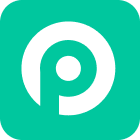幾天前,蘋果 WWDC 2024 揭開了 iOS 18 的神秘面紗。iPhone 16 擁有如此多的革命性功能,必將從各個方面改變 iPhone 的使用體驗。如果你和我一樣,不想等待 iOS 18 的正式發布,希望體驗蘋果的尖端特性和功能,那麼好訊息來了:iOS 18 測試版現在可以透過開發者測試計劃下載了。最棒的是,蘋果簡化了安裝過程,不再需要測試版描述檔。
本指南將向你介紹三種直接在 iPhone 上下載和安裝 iOS 18 測試版的方法,并且介紹了如何移除iOS 18 beta版,讓你始終走在移動創新的前沿。
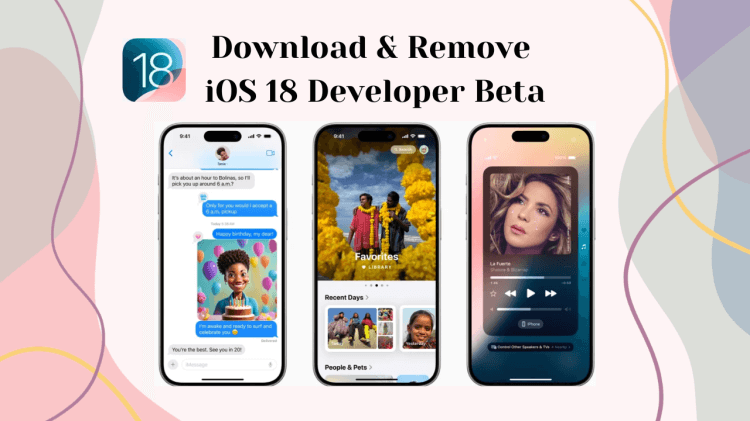
在本文中:
第 1 部分. 下載 iOS 18 開發者測試版前你應該知道什麼?
測試版軟體,尤其是開發者測試版,雖然令人激動,但也可能出現讓人難以預料的情況。由於軟體正在開發中,它可能隱藏著一些 Bug,這些 Bug 可能會導致 iPhone 崩潰、故障或一些意外行為。如果你因為擔心可能出現的問題而無法決定是否升級到 iOS 18,這裡有一些你應該採取的預防措施:
確保你的 iPhone 是受支援的裝置之一。iOS 18 目前與 iPhone XS 及更新機型相容。
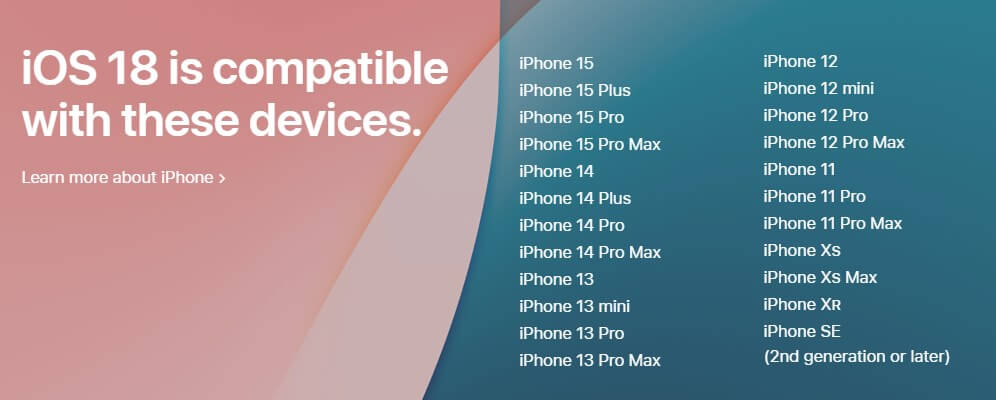
在安裝測試版之前,請將你的 iPhone 更新到最新的 iOS 公開發行版(目前為 iOS 17.5.1)。如果你打算透過無線方式下載 iOS 18 測試版,你至少需要安裝 iOS 16.4。
下載 iOS 18 測試版之前,請備份 iPhone 上的資料。備份可以備份到 iCloud 或電腦,以便在必要時將裝置恢復到穩定狀態。
第 2 部分. 如何備份 iOS 18 開發者測試版
正如我們前面提到的,測試版軟體有時會帶來意想不到的故障。為了在安裝 iOS 18 測試版之前保護您的寶貴資料,建一個最近的備份是絕對必要的。無論你使用的是 PC 還是 Mac,我們都能為你提供幫助。
使用 macOS Catalina 或更高版本的使用者:
使用 iPhone 附帶的資料線與 Mac 建立安全連線。
L啟動 Finder,從視窗左側的側邊欄中識別你的 iPhone。
單擊顯眼的 "立即備份 "按鈕。您還可以訪問 "管理備份 "來建立此備份的存檔,以備將來參考。
對於使用 macOS Mojave 或更早版本的使用者:
開啟 iTunes 並使用提供的資料線連線 iPhone。
點選代表 iPhone 的圖示,選擇直接的 "立即備份 "選項。與 Finder 類似,管理備份也可在 iTunes 中進行。
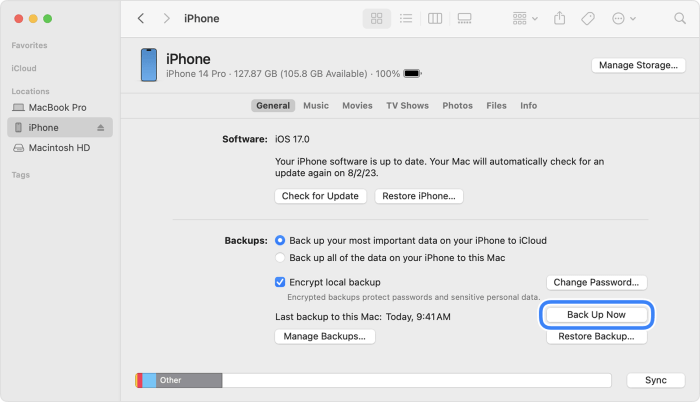
第 3 部分:如何透過設定下載 iOS 18 開發者測試版 如何透過設定下載 iOS 18 Beta
經過所有準備工作,相信你已經準備好安裝 iOS 18 測試版了。對於那些喜歡省事的人來說,我們介紹的第一種方法相當簡單易行,那就是空中下載更新(OTA)。你只需要 iPhone 和穩定的網際網路連線:
前往蘋果開發者網站,使用你的 Apple ID 登入。同意任何條款和條件。無需成為開發者計劃的付費會員,免費帳戶即可使用此方法。
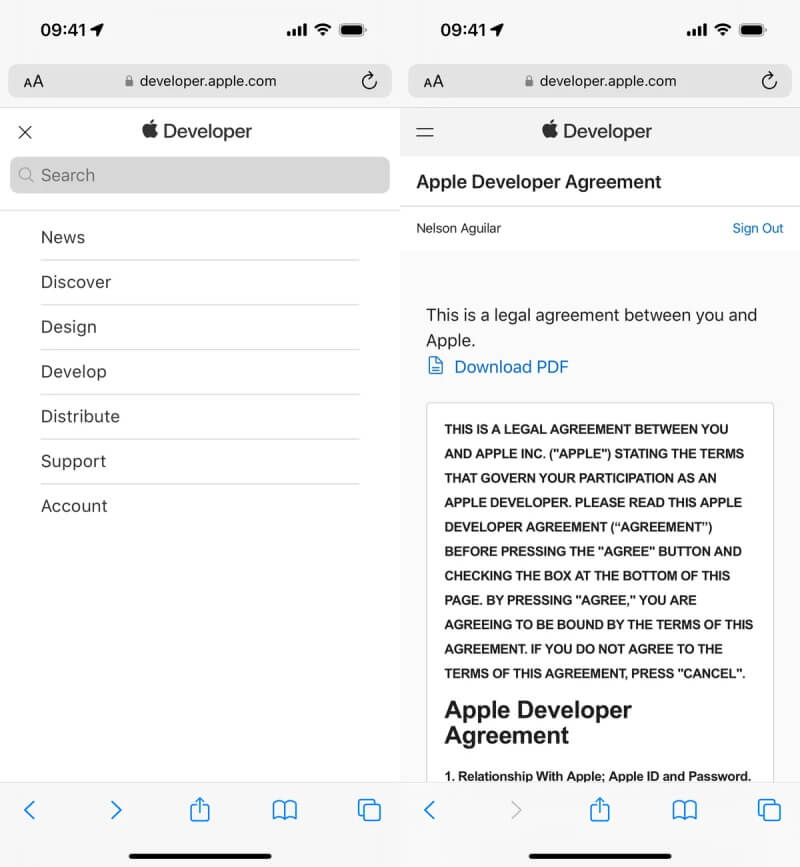
進入 iPhone 的"設定"應用。點選"一般",然後點選"軟體更新"。在 "軟體更新"選單中,找到並點選 "Beta 版更新項目"。最後,選擇"iOS 18 Developer Beta"啟用它。
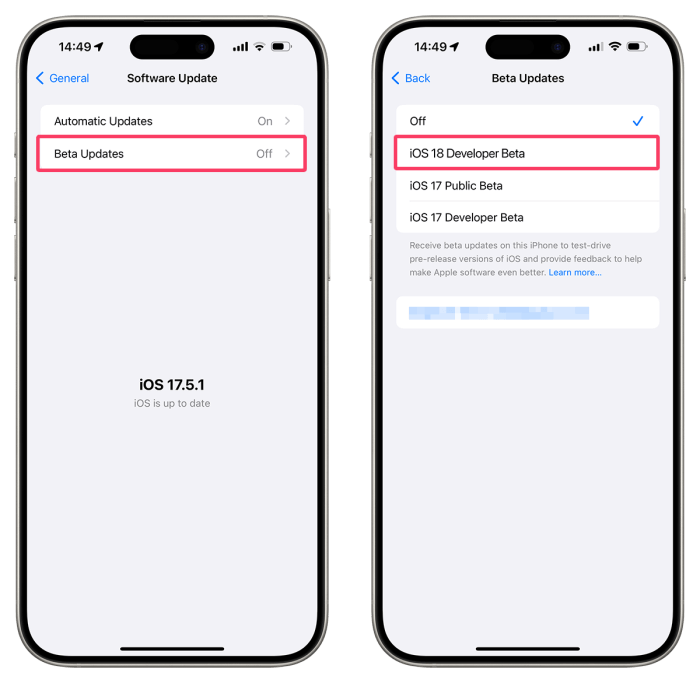
更新現在應該出現在你的螢幕上。只需點選"下載並安裝"即可啟動安裝過程。
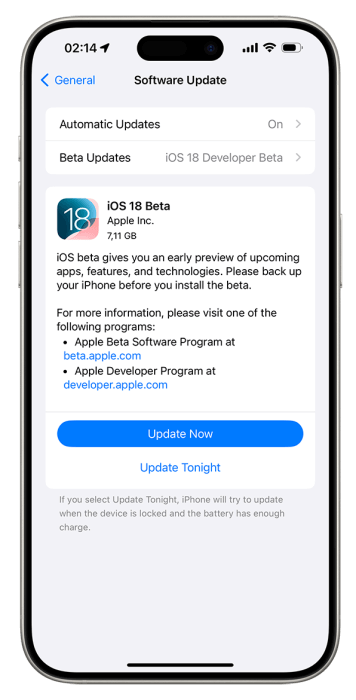
眾多使用者推薦。一鍵輕鬆降級/升級 iOS
免費下載
安全下載
第 4 部分. 如何透過 IPSW 下載 iOS 18 Beta
最近的 iOS 18 開發者測試版要求 iPhone 至少有 7.11 GB 才能成功安裝。否則,根本無法開始安裝。對於 iPhone 儲存空間不大的使用者來說,利用 IPSW 檔案提供了一個強大的替代方案。不過,這種方法需要使用電腦才能完成。
步驟 1. 下載 IPSW 檔案
在電腦上訪問 IPSW 網站。該網站提供各種 iPhone 型號的 IPSW 檔案。
找到並下載與你的 iPhone 型號相對應的 iOS 18 測試版 IPSW 檔案。仔細核對機型可確保安裝順利無誤。
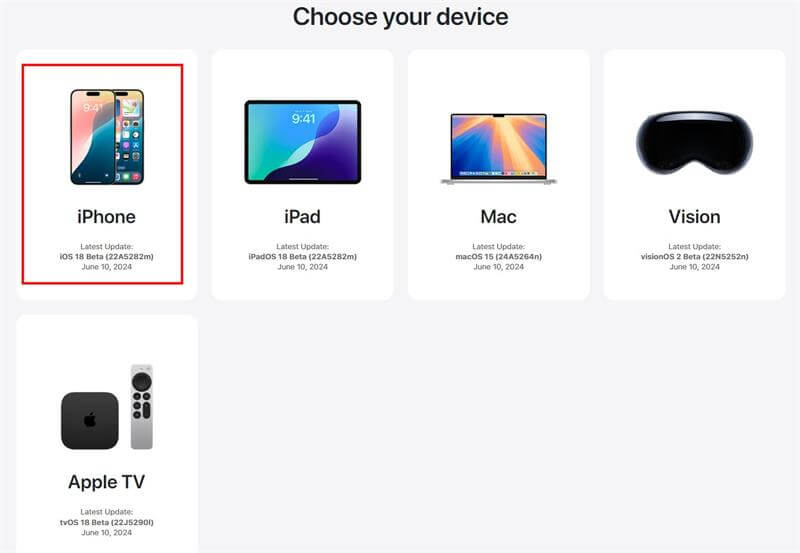
步驟 2. 安裝 iOS 18 測試版
根據你的作業系統版本,你可以選擇兩種安裝方法:
透過 macOS(Finder 或 iTunes)安裝:
將 iPhone 連線到 Mac,並按提示解鎖。
開啟 Finder(適用於 macOS Catalina 或更高版本)或 iTunes(適用於 macOS Mojave 或更早版本)。
L從相應應用程式的側邊欄中找到你的 iPhone。
按住 Option 鍵並點選 "檢查更新"(Finder)或 "Shift + 回復"(iTunes)。
選擇下載的 IPSW 檔案並點選"打開"以啟動安裝。
透過 Apple Configurator 安裝:
從 Mac App Store 下載並安裝 Apple Configurator(如果尚未安裝)。
將 iPhone 連線到 Mac。
啟動 Apple Configurator 並從裝置視窗選擇 iPhone。
將下載的 IPSW 檔案拖放到裝置映像上,然後選擇"更新"。
第 5 部分. 如何刪除 iOS 18 開發者測試版?
不過,如果你遇到 iOS更新災情或只是更喜歡公開發布版本的穩定性,下面是如何刪除 iOS 18 開發者測試版並降級到當前穩定版(iOS 17.5.1 )的方法。
方法 1:刪除測試版描述檔
此方法僅適用於未使用 IPSW 檔案安裝測試版的情況。
在 iPhone 上開啟 "設定 "應用程式。
向下滾動並點選 "一般"。
查詢 "VPN 與裝置管理 "選項並點選它。你應該會看到一個名為 "iOS 18 Developer Beta "或類似名稱的描述檔。點選該描述檔。
選擇 "刪除描述檔",並在提示確認時輸入密碼。這將從你的 iPhone 中移除測試版描述檔,並阻止它接收未來的測試版更新。
方法 2:使用 iTunes 或Finder降級
此方法適用於透過測試版描述檔或 IPSW 檔案進行的安裝。
使用 iPhone 附帶的USB線,與 Mac 或 Windows PC 建立安全連線。
啟動 Finder(macOS Catalina 或更高版本)或 iTunes(macOS Mojave 或更早版本)。
在相應的應用程式中,從視窗左側的邊欄識別你的 iPhone。
雖然並非絕對必要,但建議在繼續操作前建立一個新的備份。單擊 "立即備份",針對安裝了測試版的 iPhone 的當前狀態建立新的備份。
接下來,將 iPhone 設為回復模式。步驟因 iPhone 型號而異。
iPhone 進入恢復模式後,iTunes 或 Finder 會顯示提示,要求你 "還原 "或 "更新"。選擇 "還原 "啟動降級程式。
iTunes 或 Finder 可能會提示你選擇要還原的備份。選擇你在安裝 iOS 18 測試版之前建立的備份。
降級過程將開始。
降級完成後,你的 iPhone 將重新啟動,並提示你將其設定為新裝置或從備份還原。請根據自己的需要選擇合適的選項。
小貼士
從測試版降級需要完全清除你的裝置。這意味著你的所有資料、應用程式和設定都將被清除。 在繼續之前建立一個備份是絕對必要的。
第 6 部分. 一鍵升級和降級 iOS 18 Beta 熱潮
你可以看到,無論是升級到 iOS 18 測試版 還是從 iOS 18 測試版降級,都需要相當長的時間才能完成。如果我告訴你有一個更快捷的方法可以更新到 iOS 18 測試版,如果不滿意再降級到 iOS 17,你會怎麼做呢?答案就是使用專業的 iOS 降級/升級工具WooTechy iPhixer.
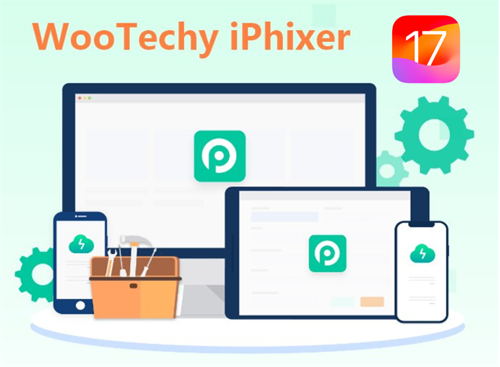
為什麼選擇 iPhixer 升級或降級 iOS?
更快的更新下載和安裝時間。
輕鬆處理並一鍵完成下載。
100% 安全,無資料洩露。
在 iOS 更新時或更新後修復 150 多個 iOS 問題,不會丟失資料。
使用 WooTechy iPhixer 升級/降級 iOS 的分步指南
步驟 1: 在電腦上下載並安裝 WooTechy iPhixer。啟動程式並在主螢幕上選擇 “iOS 升級/降級”。
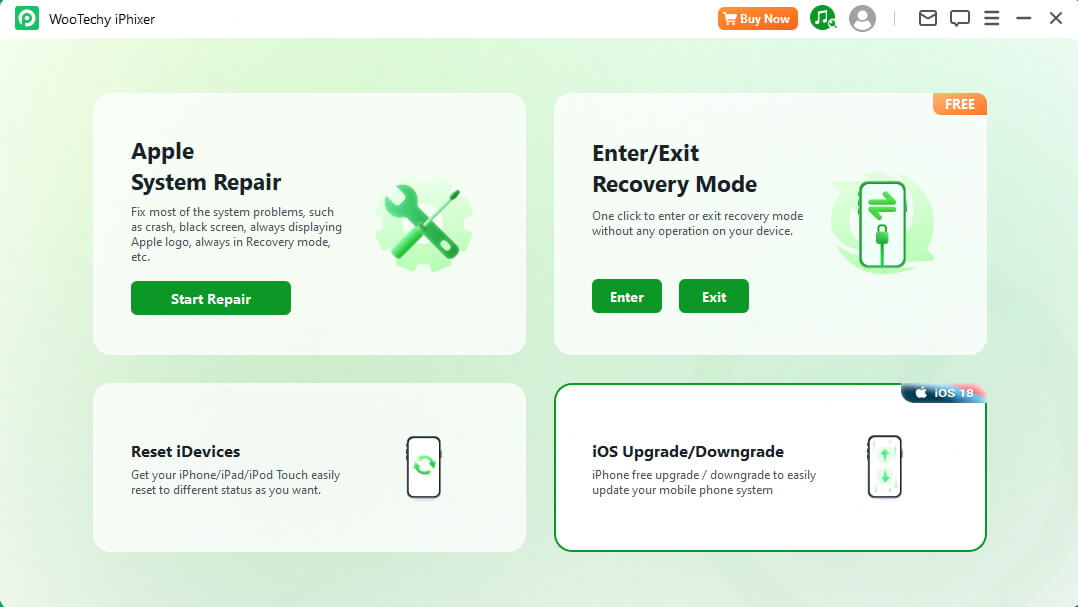
步驟 2: 以降級 iOS 為例,我們選擇 “降級 iOS”,然後使用 USB 線將 iPhone 與電腦連線。

步驟 3: 選擇裝置型號,點選 “下載”,獲取相應的韌體包。等待幾分鐘,軟體包會自動解壓縮。
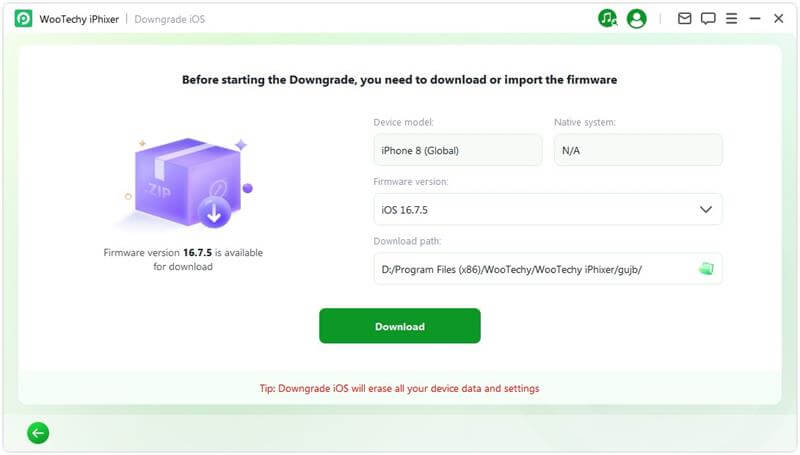
步驟 4: 點選 “開始”,開始降級到以前的 iOS 系統。
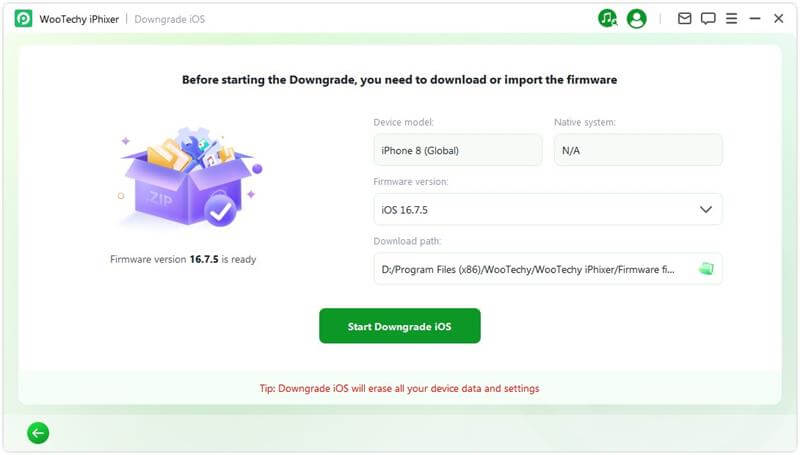
過程完成後,彈出訊息 “完成”將確認你已成功降級。
結論
無論你是想探索 iOS 18 測試版,還是想繼續使用穩定版,本指南都將為你提供相關知識,讓你在令人興奮的 iOS 更新世界中游刃有餘。你可以使用上述方法快速下載 iOS 18 測試版,也可以如前所述刪除給你帶來麻煩的 iOS 18 測試版。